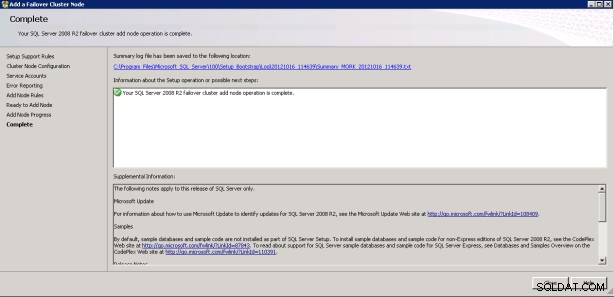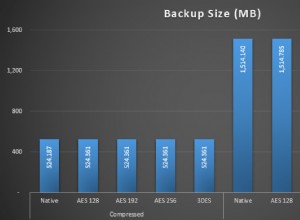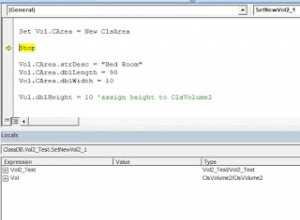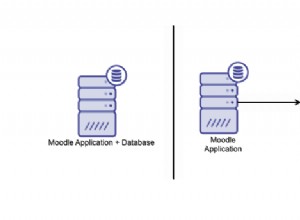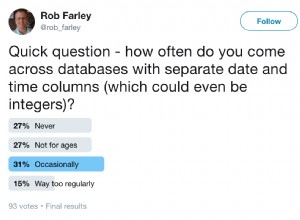Xin chào,
Tôi sẽ tiếp tục giới thiệu về Cài đặt cụm chuyển đổi dự phòng SQL Server trong bài đăng này.

Đọc bài viết trước với liên kết sau.
Cài đặt cụm chuyển đổi dự phòng SQL Server -2
Bạn nên thêm vào nút tùy theo mức độ quan trọng của ứng dụng trong kiến trúc Cụm chuyển đổi dự phòng. Trong SQL Server 2008 Enterprise R2, có thể đạt đến tối đa 16 nút, con số này lên đến 64 trong SQL Server 2012. Một lần nữa, số lượng nút được thêm phụ thuộc hoàn toàn vào mức độ quan trọng của ứng dụng.
Kết quả là, mỗi nút được thêm vào có nghĩa là một máy chủ và tài nguyên được phân bổ cho nó. Chi phí tăng lên khi số lượng Nút tăng lên, nhưng Tính khả dụng cao tăng về mặt đối mặt vì sự hiện diện của nút thay thế của mỗi máy chủ sẽ làm tăng tính khả dụng cao của dịch vụ của chúng tôi.
Trong bài viết trước, chúng tôi đã cài đặt SQL Server Cluster trên một trong hai máy chủ riêng biệt có cài đặt Windows Cluster. Bây giờ chúng tôi đang thêm cùng một cụm một nút. Các bước sẽ như sau.
1. Trong tệp thiết lập, chúng tôi chạy setup.exe như bên dưới trên máy chủ thứ hai.
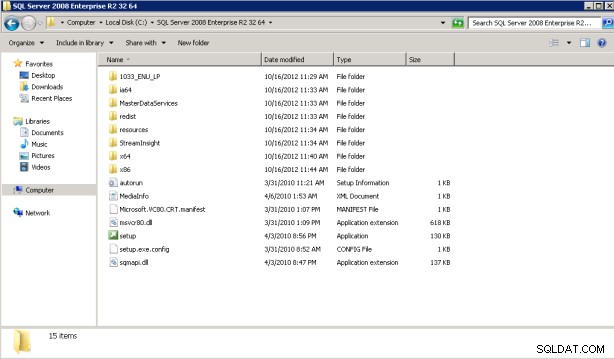
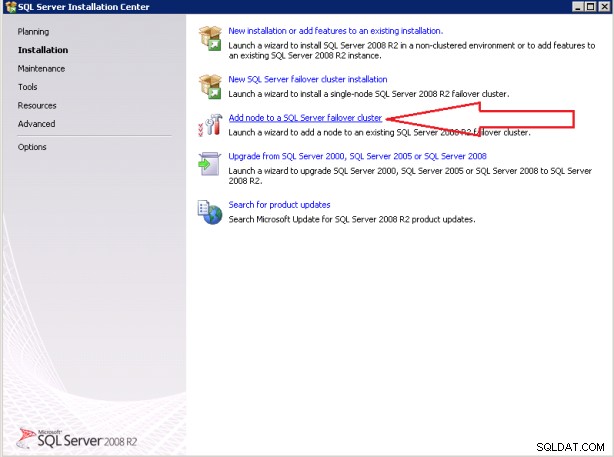
2. Trong bước này, hãy nhấp vào nút OK để tiếp tục.
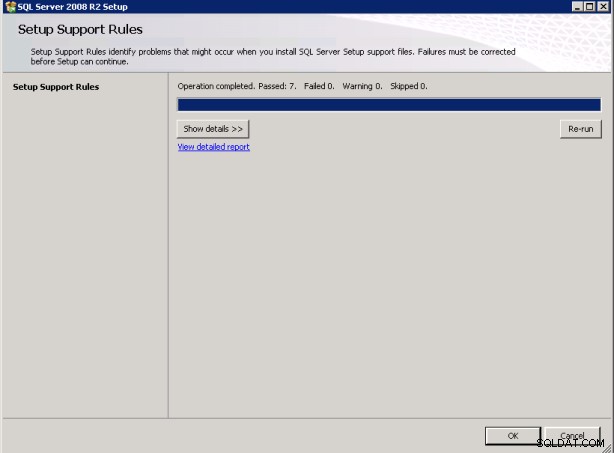
3. Trong bước này, nhập Khóa sản phẩm và nhấp vào nút Tiếp theo.
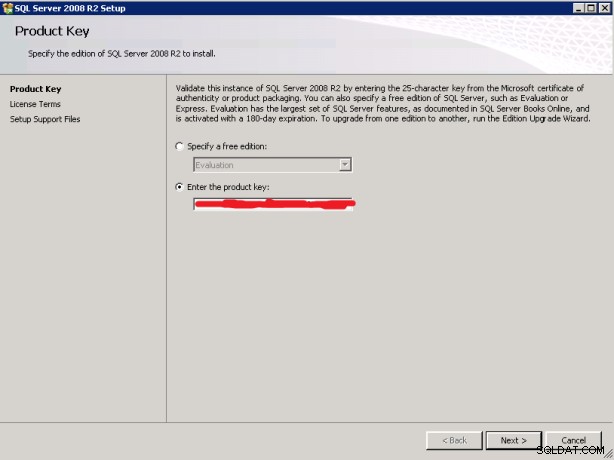
4. Trong bước này, hãy nhấp vào nút OK để tiếp tục.
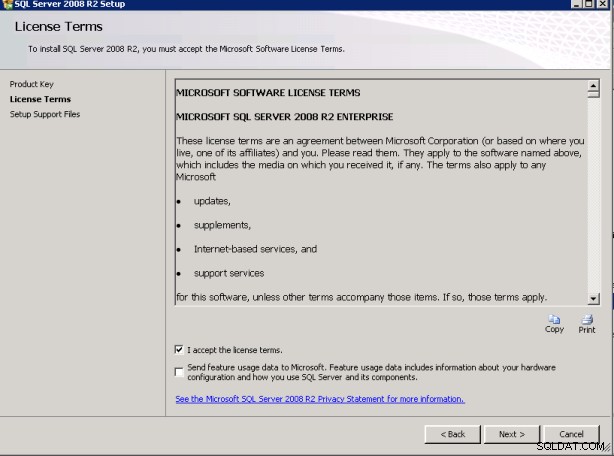
4. Trong bước này, nhấp vào Cài đặt nút để bắt đầu cài đặt. 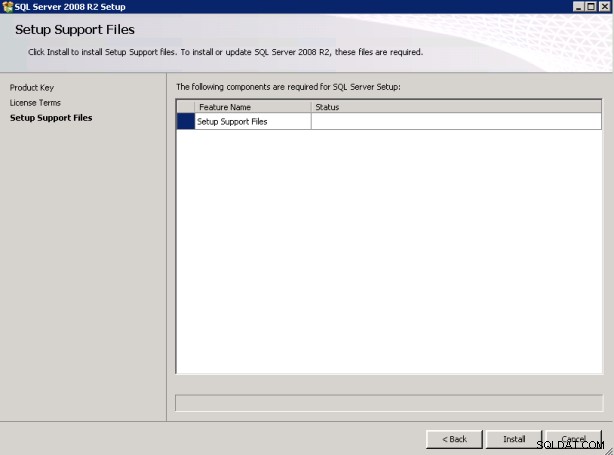
5. Trong bước này, các thông số cần thiết của hệ thống và Mạng được kiểm tra trên Windows Cluster như trong hình bên dưới. Nếu có vấn đề, nó sẽ không tiếp tục hoặc cài đặt sẽ có vấn đề. Như đã thấy bên dưới, không có vấn đề gì ngoại trừ một số cảnh báo nhỏ vì không có vấn đề gì trong cơ sở của chúng tôi. Nhấp vào nút Tiếp theo và tiếp tục.
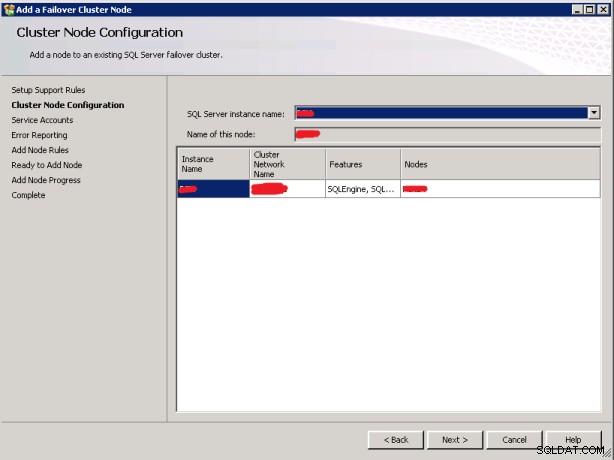
6. Trong bước này, cấu hình nút của cụm được thực hiện. Các giá trị Tên phiên bản, Tên nút và Tên mạng cụm được nhập. Chúng ta có thể đặt tên cho Nút chủ động và bị động mà chúng ta muốn, nhưng chúng ta phải nhập Tên cụm được đặt trước của Tên cụm. Nhấp vào Tiếp theo và tiếp tục.
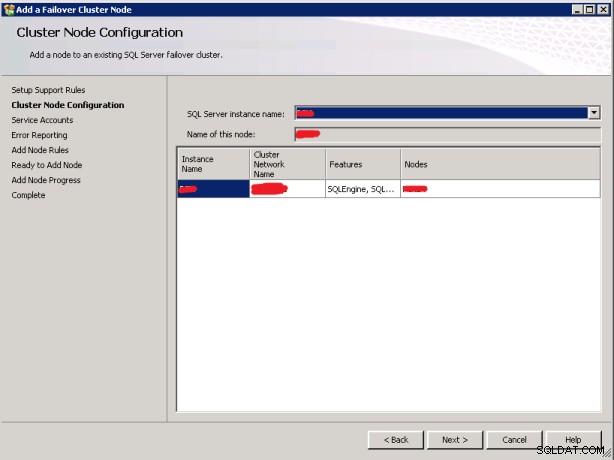
7. Trong bước này, Tài khoản của Phiên bản sẽ giống như Nút trước đó.
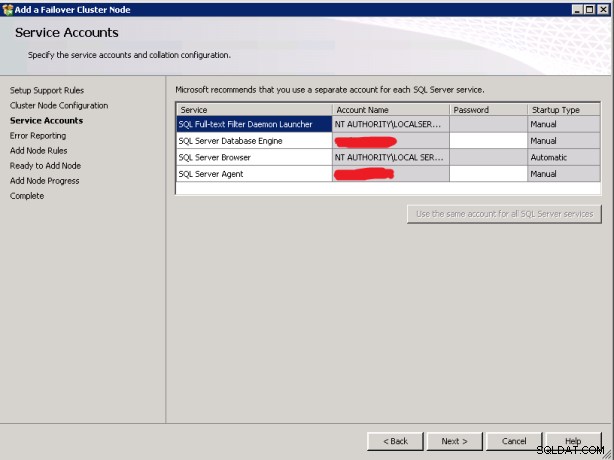
8. Trong bước này, hãy nhấp vào nút Tiếp theo để tiếp tục.
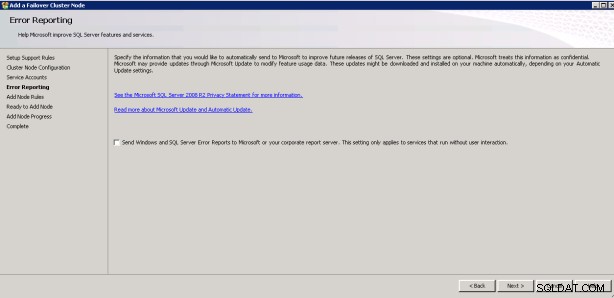
9. Trong bước này, hãy nhấp vào nút Tiếp theo để tiếp tục.
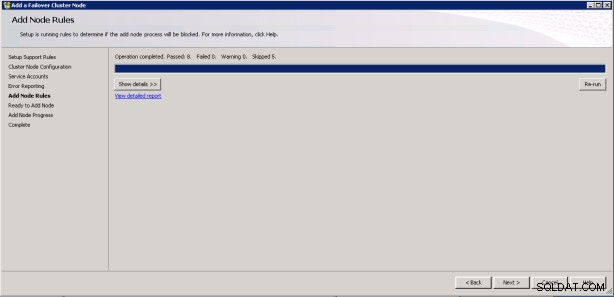
10. Trong bước này, hãy nhấp vào nút Cài đặt để tiếp tục.
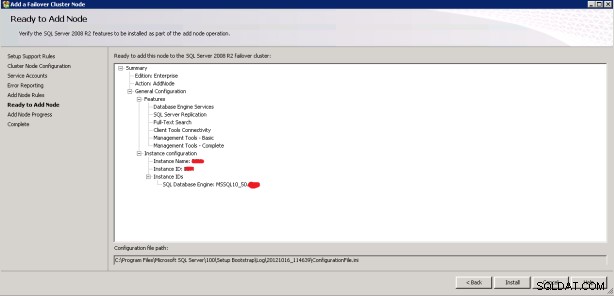
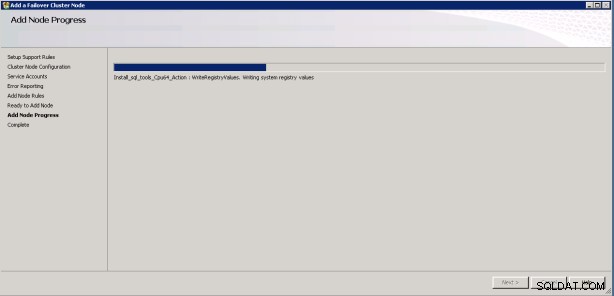
Như được hiển thị bên dưới, chúng tôi đã hoàn thành Cluster a Node thành công.